WinXP系统电脑在使用宽带连接上网时,突然断网,并且提示本地连接受限制或无连接,这是怎么回事?有时候我们使用宽带连接上网时,在电脑任务栏右下角就会提示本地连接受限制或无连接,然后不能正常上网,该如何解决这个问题呢?请看下文具体解决方法。
解决方法:
1、打开“网上邻居”,点击“查看网络连接”,然后会看到本地连接图标下面有黄色感叹号,提示你当前状态是受限制或无连接;
2、右键单击该图标,选择属性,并在弹出的属性的常规框中在可下拉菜单中双击“Internet协议(TCP/IP)”选项;
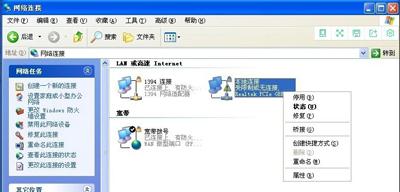
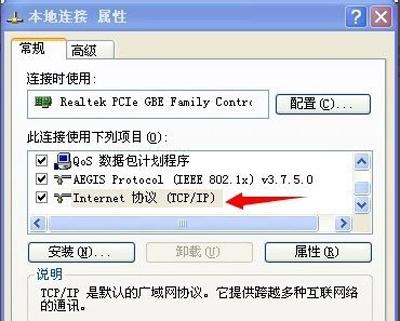
3、在弹出框中点击将“自动获得IP地址”和“自动获得DNS服务器地址”分别修改为“使用下面的IP地址”以及“使用下面的DNS服务器地址”,并在IP地址栏中输入“192.168.0.2”,在子网掩码栏中输入“255.255.255.0”,在默认网关中入“192.168.0.1”,在首选DNS服务器地址栏输入“1.1.1.1”,最后点击确定以保存设置;
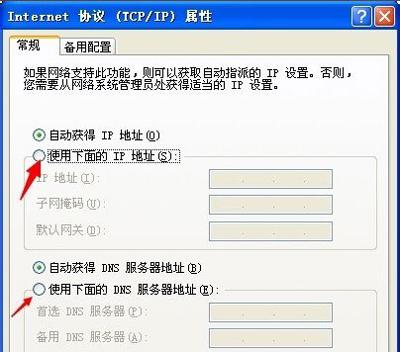
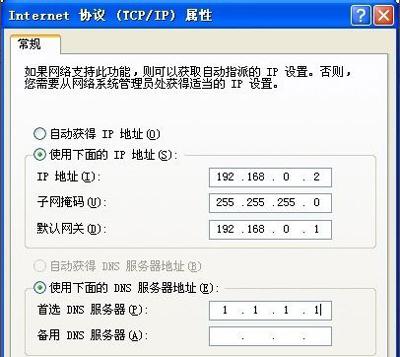
4、退出来以后看看烦人的黄色感叹号是不是已经没有了。大功告成,不过这么设置可能以后连接路由器时候还得修改为“自动获得IP地址”和“自动获得DNS服务器地址”。








 当WinXP系统出现宽带连接上网时本地连接受限制或无连接的提示,可以按照以下步骤解决:1) 打开网上邻居,查看网络连接,找到带黄色感叹号的本地连接;2) 右键点击属性,进入TCP/IP设置;3) 将IP地址和DNS服务器地址手动设置为192.168.0.2、255.255.255.0、192.168.0.1和1.1.1.1;4) 确认设置后,黄色感叹号消失,问题得到解决。注意,此设置可能影响路由器连接,需适时调整回自动获取地址。
当WinXP系统出现宽带连接上网时本地连接受限制或无连接的提示,可以按照以下步骤解决:1) 打开网上邻居,查看网络连接,找到带黄色感叹号的本地连接;2) 右键点击属性,进入TCP/IP设置;3) 将IP地址和DNS服务器地址手动设置为192.168.0.2、255.255.255.0、192.168.0.1和1.1.1.1;4) 确认设置后,黄色感叹号消失,问题得到解决。注意,此设置可能影响路由器连接,需适时调整回自动获取地址。
















 8819
8819

 被折叠的 条评论
为什么被折叠?
被折叠的 条评论
为什么被折叠?








